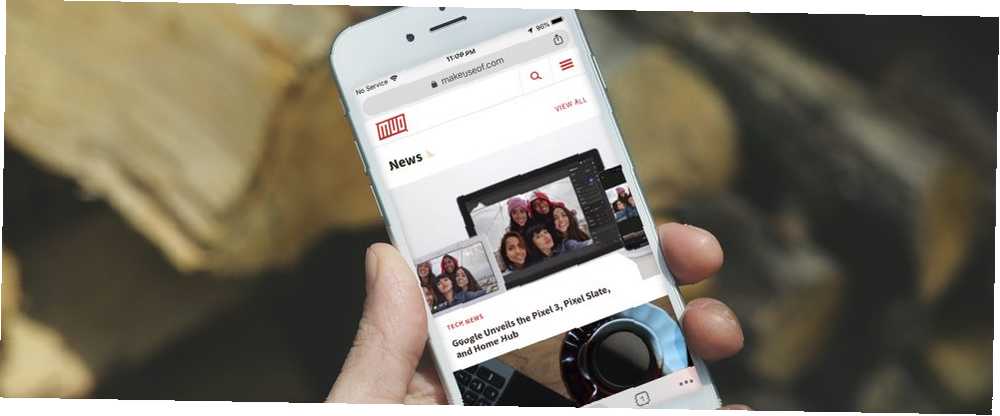
Lesley Fowler
0
1288
63
Ako ste prebacili sa Safarija na Chrome na svom iPhoneu, vidjet ćete da je izgled prilično različit od onog na koji ste navikli. U Chromeu nije teško pronaći svoj put, ali sljedeći će vam savjeti ipak dobro doći.
Bilješka: Alatna traka Chrome nalazi se pri dnu u portretnom načinu, a na vrhu u pejzažnom načinu. U nastavku koristimo portretni način rada.
1. Dodajte web stranice na popis za čitanje
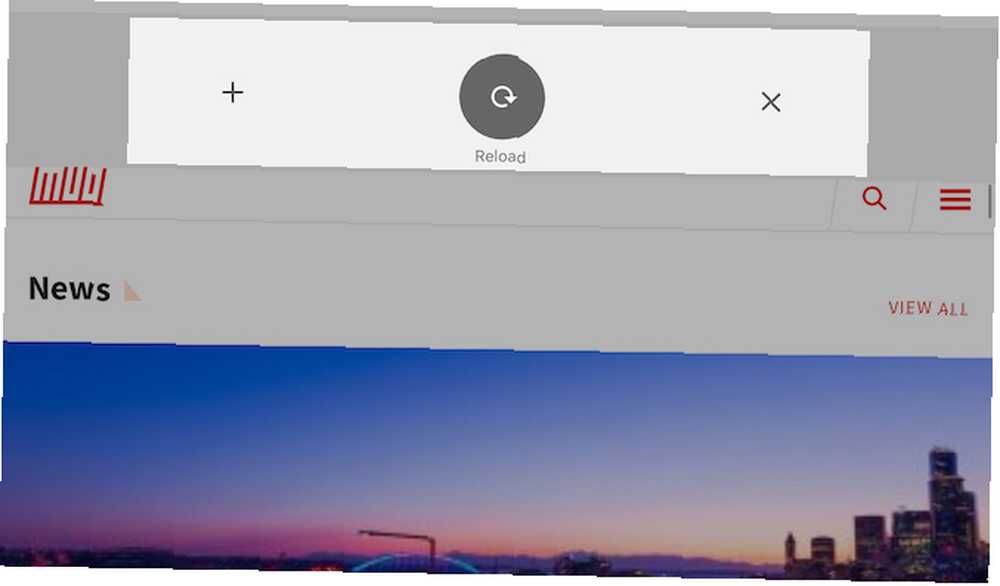
Chrome vaše postupke preglednika koji se najčešće koriste bez poteškoća bez gesta. Mijenjanje kartica jednostavno je poput prebacivanja napred-nazad preko adresne trake.
(Ako želite skočiti na određenu karticu, morat ćete upotrijebiti gumb kartice ili gumb za prebacivanje kartica skriven iza ikone broja na alatnoj traci. Taj se broj odnosi na broj otvorenih kartica.)
Da biste ponovo učitali web stranicu, sve što morate učiniti je spustiti stranicu i otpustiti je Ponovno učitati pojavi se gumb. Vidi Nova kartica i Zatvori karticu gumbe pokraj Ponovno učitati? Možete ih odabrati ovom gestom tako da prstom povučete lijevo ili desno prije nego što otpustite prst.
Također imate mogućnost prelaska prstom kroz povijest aktivne kartice. Pomaknite prstom s lijevog ruba zaslona da biste se vratili natrag na jednu stranicu, a s desnog na ivicu ako želite ići naprijed.
Usput, evo zašto biste prije svega trebali koristiti geste preglednika.
3. Pretražujte svojim glasom
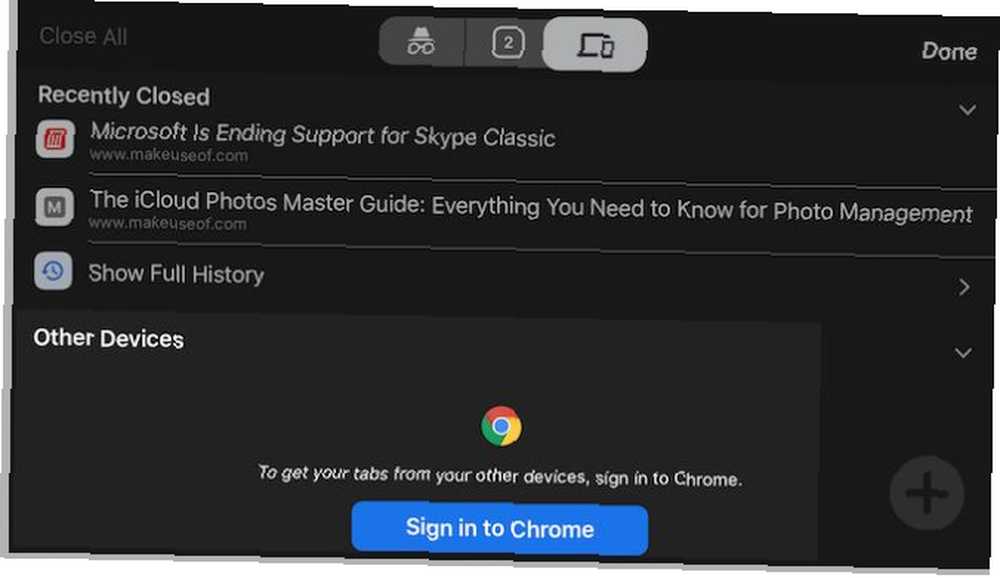
Ako uđete u program za prebacivanje kartica i prelazite prstom ulijevo prema Nedavne kartice U odjeljku pronaći ćete popis kartica koje ste nedavno zatvorili. I ispod ovog popisa vidjet ćete sve kartice na otvorenim uređajima.
Da biste pogledali sadržaj drugog popisa, morat ćete se prijaviti u Chrome sa svojim Google vjerodajnicama - vidjet ćete upit za to. Ovaj je popis zgodan kad ste izvan radne površine ili prijenosnog računala i želite brzi pristup kartici koju ste gledali na tom uređaju.
Možete pristupiti i Nedavne kartice odjeljak s drugog mjesta: the Više mogućnosti izbornik.
7. Koristite 3D Touch akcije
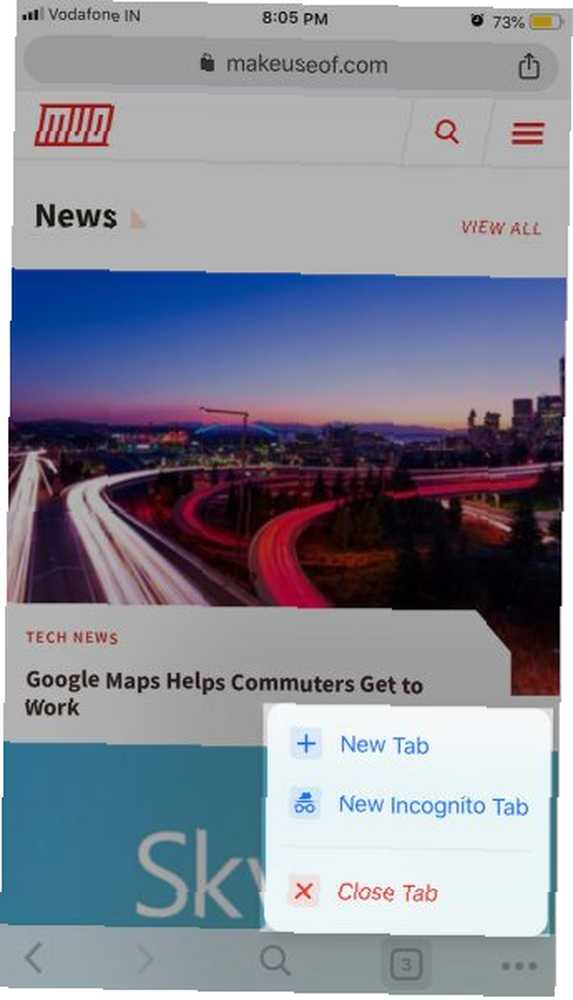
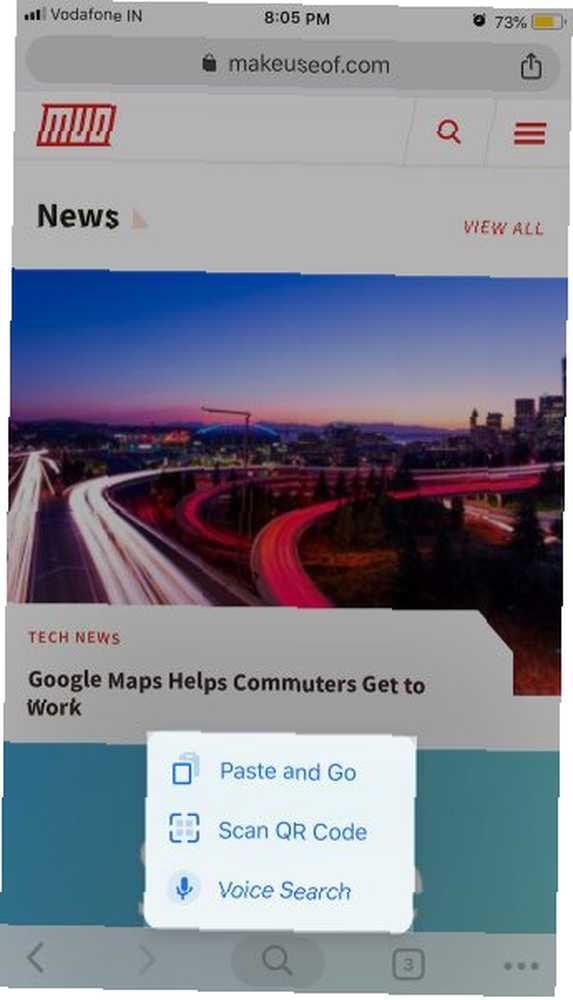
Ako vaš telefon podržava 3D Touch, možete “dug pritisak” vaš put do nekoliko važnih radnji.
Za početak otvorite novu karticu (čak i anonimnu) ili zatvorite aktivnu pritiskom na gumb prebacivača na alatnoj traci.
Sada pokušajte pritisnuti Više mogućnosti dugme. Kad to učinite, možete pomaknuti prst prema gore i dolje po izborniku kako biste istaknuli bilo koju opciju, a zatim otpustili prst da biste ga odabrali.
Pritisak na traži gumb na alatnoj traci omogućuje vam brz pristup Glasovno pretraživanje i Skeniraj QR kod opcije.
Želite li skočiti s trenutne kartice na stranicu koju ste posjetili prije? Pritisnite lijevu strelicu (ili tipku leđa gumb) na alatnoj traci da biste otkrili povijest kartice, a zatim dodirnite potrebnu web stranicu. Isto tako, pritisnite strelicu desno i odaberite unos za pomicanje prema naprijed.
Također možete pritisnuti i Udio gumb u adresnoj traci za otkrivanje Kopirati i Zalijepite i idite opcije.
Chrome vs. Safari na iPhoneu: Zašto ne oba?
Ratovi u preglednicima su besmisleni. Ne postoji pravilo koje kaže da se morate pridržavati jednog preglednika. Ako odlučite koristiti Chrome kao i Safari, morat ćete svladati oba. Ako razmišljate o još jednoj opciji, pogledajte našu usporedbu preglednika iPhone Koji je najbolji preglednik za iPhone? 7 usporedjenih aplikacija Koji je najbolji preglednik za iPhone? 7 Apps U usporedbi safari Safari je izvrstan preglednik za iPhone, ali to nije jedina opcija. Pogledajte najbolje iOS preglednike za nešto bolje. .
Uz ove Chrome savjete, ne propustite ove bitne Safari savjete za korisnike iPhonea 15 Essential Safari iOS Savjeti i trikovi za korisnike iPhonea 15 Essential Safari iOS Savjeti i trikovi za iPhone korisnike Iznenađujući broj korisnih akcija u Safariju na iOS-u skrivaju se iza dugačkih pritiska, gesta i 3D dodira. .











